Wybór najlepszej wtyczki do tworzenia kopii zapasowych WordPress: porównanie najlepszych wtyczek 7
Opublikowany: 2021-11-18To najgorszy koszmar każdego właściciela witryny — odwiedzasz swoją witrynę i okazuje się, że jest kompletnie niedostępna. Co robisz? Dokąd stąd idziesz?
Istnieje wiele powodów, dla których Twoja witryna może być niedostępna — została zhakowana, wystąpił konflikt motywu lub wtyczek, przypadkowo coś usunąłeś — ale może to być kalectwo bez względu na wszystko. Jeśli Twoja witryna nie działa nawet przez krótki czas, możesz stracić klientów, klientów lub obserwujących. Jeśli nie działa dłużej (szczególnie z powodu włamania), możesz stracić przepływ gotówki, spaść w rankingach wyszukiwarek lub doznać trwałego uszczerbku na reputacji. I oczywiście, jeśli nie masz możliwości jego przywrócenia, możesz stracić swoje wcześniejsze zamówienia lub zawartość, a następnie będziesz musiał zatrudnić kogoś, kto to naprawi.
Właśnie tam kopie zapasowe mogą uratować dzień! Dobra wtyczka do tworzenia kopii zapasowych wymaga bardzo niewielkiej konfiguracji, ale automatycznie zapisuje witrynę, dzięki czemu, jeśli wydarzy się coś nie do pomyślenia, możesz szybko wrócić do działania. To więcej niż tylko poręczne narzędzie; to spokój.
Ale istnieje wiele dobrych opcji. Skąd wiesz, który wybrać?
Zbadaliśmy najlepsze wtyczki do tworzenia kopii zapasowych WordPress i porównaliśmy je pod kątem ich funkcji, zalet i wad, łatwości użytkowania i cen.
Najlepsze wtyczki do tworzenia kopii zapasowych WordPress
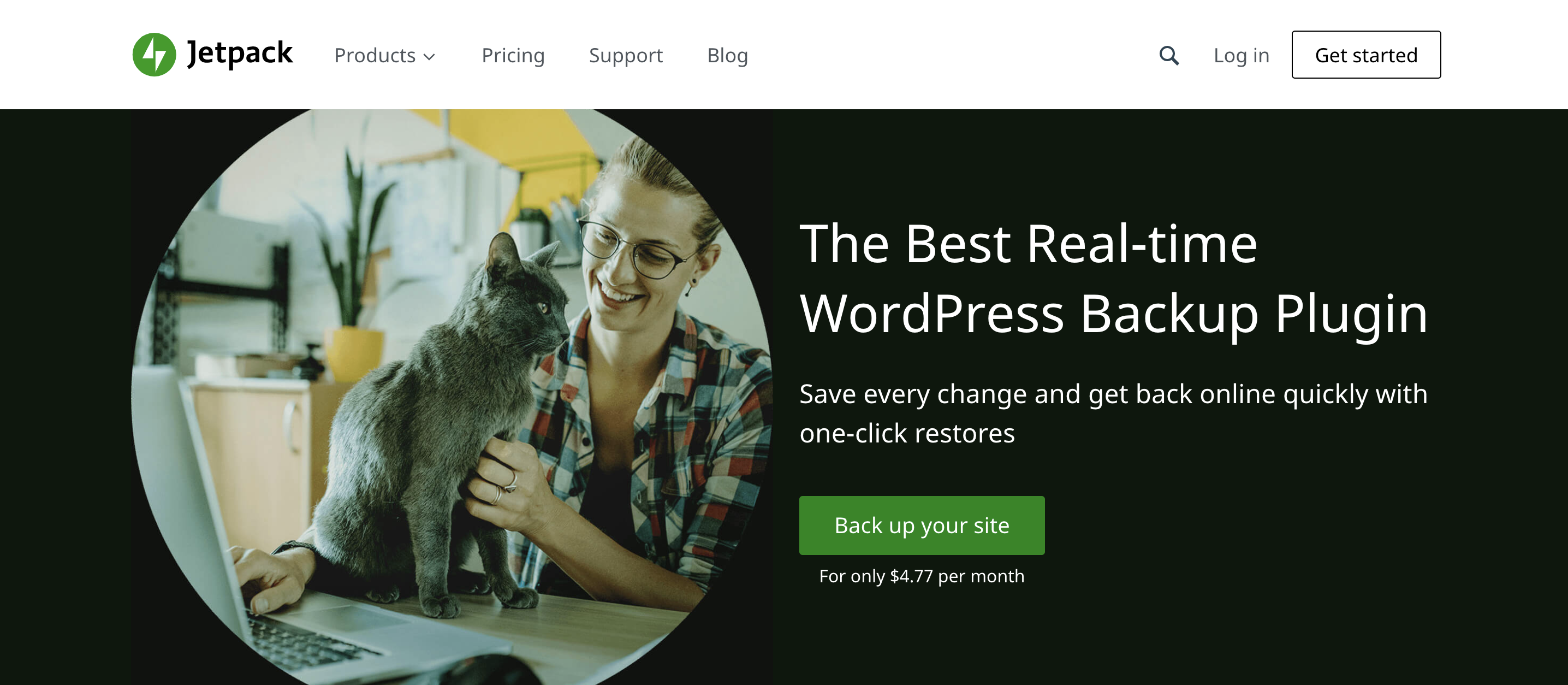
1. Kopia zapasowa Jetpack
Jetpack Backup został stworzony specjalnie dla WordPress i WooCommerce przez zespół odpowiedzialny za WordPress.com i WooCommerce. Wiedzieli dokładnie, czego potrzebują witryny WordPress we wtyczce do tworzenia kopii zapasowych i stworzyli kompleksowe rozwiązanie, dzięki któremu jest to jedna z najlepszych wtyczek do tworzenia kopii zapasowych WordPress. To sprawdzona opcja z 269 milionami kopii zapasowych witryn w ciągu ostatnich dziesięciu lat.
Wszystkie plany tworzenia kopii zapasowych obejmują kopie zapasowe w czasie rzeczywistym, które zapisują witrynę za każdym razem, gdy wprowadzasz zmianę, zapewniając, że nie stracisz ani jednej aktualizacji, zmiany lub zamówienia klienta. Możesz spać spokojnie, wiedząc, że Twoje pliki i baza danych są bezpieczne — Jetpack przechowuje wiele kopii Twoich kopii zapasowych (w celu nadmiarowości) na dokładnie tych samych serwerach Automattic, co wszystkie witryny WordPress.com.
Chcesz przywrócić swoją witrynę? Przejdź do dziennika aktywności WordPress, który rejestruje wszystko, co wydarzyło się w Twojej witrynie. Znajdź dokładny moment, z którego chcesz przywrócić kopię zapasową (powiedzmy, zanim zaktualizujesz wtyczkę lub edytujesz ten wiersz kodu) i odzyskaj swoją witrynę jednym kliknięciem. A jeśli Twoja witryna przestanie działać, gdy nie będziesz mieć dostępu do komputera, możesz ją równie łatwo przywrócić z telefonu lub tabletu, bez konieczności wpisywania kodu.
A co z migracją do nowego hosta? W tym celu możesz również użyć Jetpack Backup. Funkcja klonowania WordPressa sprawia, że wszystko jest bardzo proste — nie ma potrzeby używania narzędzi FTP ani skomplikowanych połączeń z serwerem.
Jetpack Backup to usprawnione, ale bogate w funkcje rozwiązanie obsługiwane przez inżynierów szczęścia WordPress. I to właśnie sprawia, że jest to najlepsza wtyczka do tworzenia kopii zapasowych WordPress.
Najważniejsze cechy Jetpack Backup:
- Automatyczne kopie zapasowe w czasie rzeczywistym
- Przywraca jednym kliknięciem
- Integracja z aplikacją mobilną Jetpack, dzięki czemu możesz przywrócić z dowolnego miejsca
- Kopie zapasowe plików i bazy danych
- Integracja z dziennikiem aktywności, dzięki czemu możesz przywracać dane z określonego punktu zapisu na podstawie działań podejmowanych na Twojej stronie
- Obsługa migracji witryny
- Kopie zapasowe na żądanie
- Przyrostowe kopie zapasowe, dzięki którym wszystko działa szybko
Zalety kopii zapasowej Jetpack:
- Koszt przechowywania jest wliczony w cenę.
- Jetpack przechowuje wiele kopii zapasowych poza siedzibą firmy, na własnych zaufanych serwerach WordPressa. Oznacza to, że jeśli Twoja witryna zostanie naruszona, kopie zapasowe nie.
- Przywróć swoją witrynę, nawet jeśli jest całkowicie offline za pośrednictwem konta WordPress.com.
- Użyj Jetpack Backup jako samodzielnej wtyczki lub połącz ją z dodatkowymi funkcjami bezpieczeństwa w pakiecie Jetpack Security.
- Nie jest potrzebne doświadczenie w kodowaniu, nawet do przywrócenia witryny.
- Uzyskaj wsparcie bezpośrednio od Inżynierów Szczęścia WordPress.
- Twój serwer nie jest obciążony, ponieważ kopie zapasowe są przechowywane poza siedzibą firmy.
- Jetpack zapisuje wszystkie zamówienia i informacje o klientach, dzięki czemu cenne dane eCommerce nigdy nie zostaną utracone.
Wady kopii zapasowej Jetpack:
- Jetpack nie obsługuje obecnie WordPress Multisite.
- Jetpack nie zapisuje automatycznie w narzędziach innych firm, takich jak Dysk Google lub Dropbox. Możesz jednak pobrać swoje kopie zapasowe i samodzielnie je przesłać.
- Oferuje tylko płatne plany. Obecnie nie ma poziomu bezpłatnego.
Łatwość użycia:
Jetpack Backup został zbudowany z myślą o przeciętnym użytkowniku WordPressa. Oznacza to, że instalacja, konfiguracja i przywracanie są bardzo łatwe, nawet jeśli Twoja witryna jest całkowicie niedostępna. Absolutnie nie ma potrzeby stosowania jednego wiersza kodu ani skomplikowanego zarządzania serwerem — to po prostu działa.
Nie wierzysz nam? Zapoznaj się z naszą dokumentacją, aby poznać wszystkie szczegóły.
A jeśli napotkasz jakiekolwiek problemy, nasz zespół pomocy jest dostępny, aby udzielić priorytetowego wsparcia tylko dla Ciebie.
Ceny i plany w oparciu o potrzebną przestrzeń magazynową:
- 10 GB przestrzeni dyskowej, wystarczającej dla większości witryn WordPress, to tylko 5 USD miesięcznie przez pierwszy rok
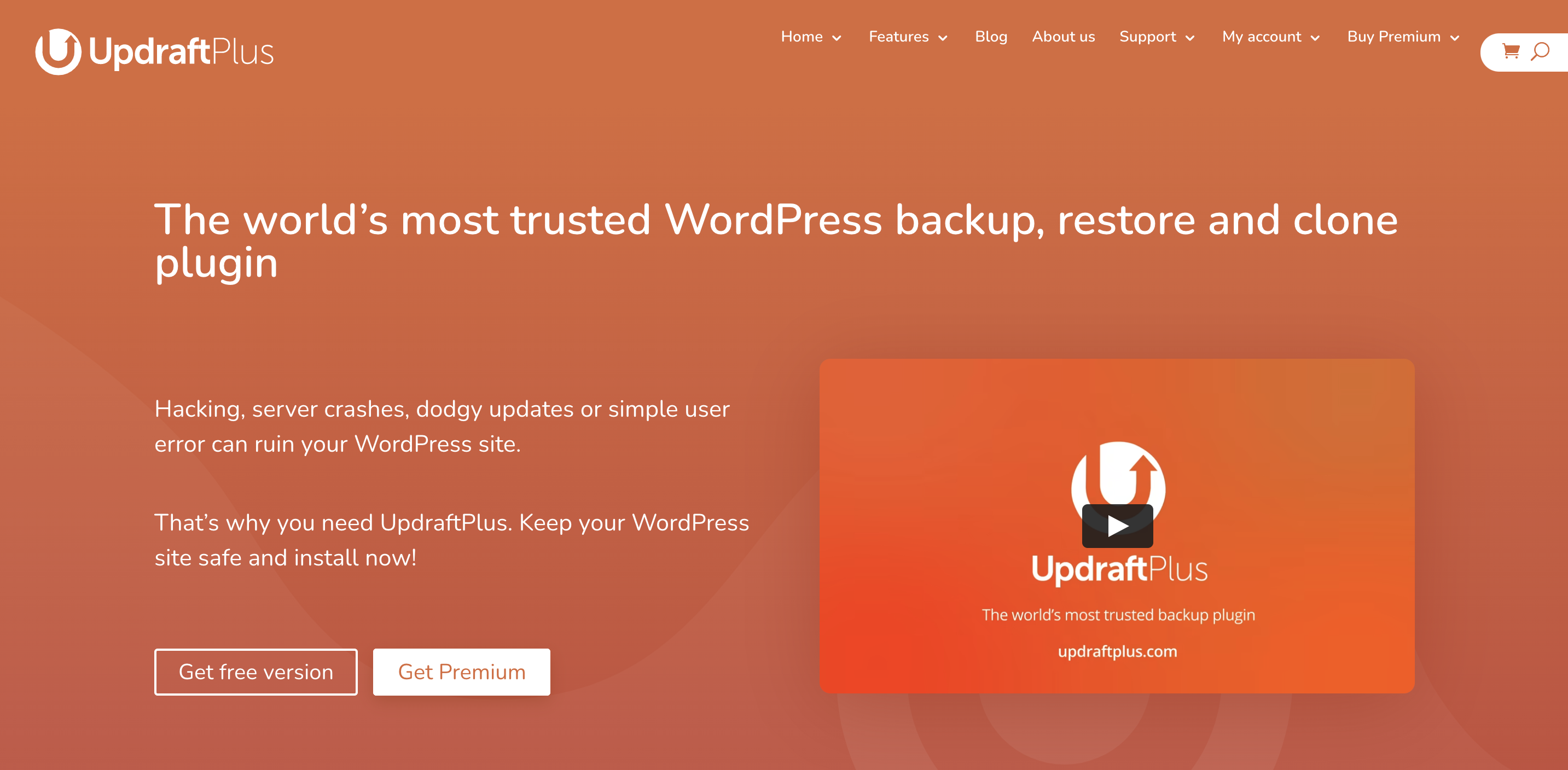
2. UpdraftPlus
UpdraftPlus to popularna wtyczka do tworzenia kopii zapasowych freemium WordPress. Automatycznie tworzy kopie zapasowe plików i bazy danych według niemal dowolnego harmonogramu — wybieraj spośród różnych częstotliwości — od dwóch godzin do 30 dni. Ponadto możesz wysyłać pliki kopii zapasowych do wielu stron trzecich, takich jak Dysk Google i Dropbox, lub przechowywać je na swoim serwerze.
Najważniejsze cechy programu UpdraftPlus:
- Opcje częstotliwości tworzenia kopii zapasowych od co miesiąc do co dwie godziny
- Obsługuje zarówno ręczne, jak i automatyczne kopie zapasowe
- Integruje się z narzędziami innych firm, takimi jak Dysk Google i Dropbox, do przechowywania kopii zapasowych
- Przycina liczbę starych kopii zapasowych, aby zapobiec rozrostowi serwera
- Automatycznie tworzy kopię zapasową witryny przed aktualizacją rdzenia, motywu i wtyczek (w abonamencie premium)
Plusy UpdraftPlus:
- Dostępna jest bezpłatna warstwa, która obejmuje większość funkcji UpdraftPlus.
- Jest kompatybilny z WordPress multisite.
- Konfiguracja i włączanie automatycznych kopii zapasowych jest bardzo łatwe.
Wady UpdraftPlus:
- Za przechowywanie trzeba zapłacić osobno.
- UpdraftPlus automatycznie domyślnie przechowuje pliki kopii zapasowych na serwerze, co naraża je na ryzyko w przypadku zhakowania witryny.
- Brak dostępnych kopii zapasowych w czasie rzeczywistym.
- Nie zawiera żadnych dodatkowych funkcji bezpieczeństwa.
- Przywrócenie kopii zapasowej może być trudne, jeśli witryna nie działa.
Łatwość użycia:
UpdraftPlus jest stosunkowo łatwy do skonfigurowania, ale istnieje wiele ustawień do skonfigurowania, takich jak częstotliwość tworzenia kopii zapasowych i lokalizacja przechowywania. Przywracanie z kopii zapasowej jest również dość proste, ale tylko wtedy, gdy witryna nadal działa. Aby przywrócić, zaloguj się do swojej witryny, przejdź do ustawień UpdraftPlus, wybierz pliki, które chcesz przywrócić, i poczekaj na zakończenie.
Jeśli jednak Twoja witryna nie działa, masz jedną z dwóch opcji:
- Usuń bieżącą instalację WordPress (lub zduplikuj ją w innym miejscu), skonfiguruj nową witrynę, zainstaluj UpdraftPlus i przywróć, wykonując powyższe kroki.
- Wykonaj przywracanie ręczne, które obejmuje skonfigurowanie nowej instalacji WordPress, edycję plików podstawowych, przesłanie plików kopii zapasowej na serwer przez FTP i zaimportowanie bazy danych za pomocą PHPMyAdmin.
Dla początkujących może to być dość skomplikowane.
Cennik:
- Plan bezpłatny jest bezpłatny. Bezpłatna wersja obejmuje automatyczne kopie zapasowe, przywracanie jednym kliknięciem, jeśli witryna działa, oraz kopie zapasowe poza siedzibą firmy, aby wybrać narzędzia innych firm.
- Plan Osobisty obejmuje do dwóch witryn i dodaje funkcje, takie jak przyrostowe kopie zapasowe, funkcja migracji, szyfrowanie baz danych i dodatkowe miejsca docelowe. To 70 USD z góry, a potem 42 USD rocznie. Ale będziesz musiał zapłacić za oddzielne miejsce do przechowywania.
- Biznes plan obejmuje do dziesięciu lokalizacji. To 95 dolarów z góry, a potem 57 dolarów rocznie.
- Plan Agencji obejmuje do 35 lokalizacji. To 145 dolarów z góry, potem 87 dolarów rocznie.
- Plan Enterprise obejmuje nieograniczoną liczbę witryn. To 195 USD z góry, a następnie 117 USD rocznie.
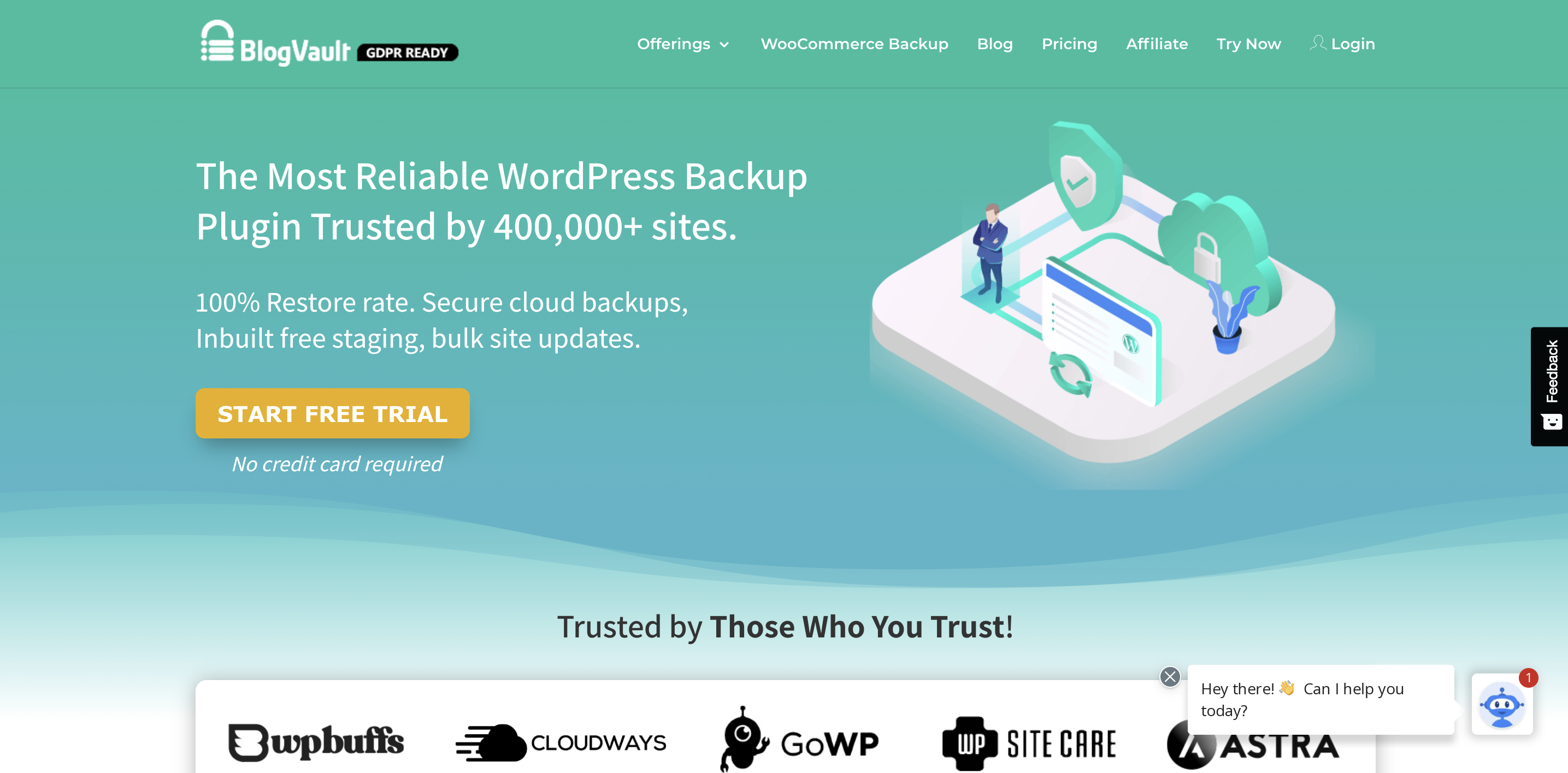
3. Blog Vault
BlogVault to wysokiej jakości, wszechstronna wtyczka do tworzenia kopii zapasowych WordPress ze 100% współczynnikiem przywracania. Zapewniają przyrostowe kopie zapasowe codziennie, co tydzień, co miesiąc lub w czasie rzeczywistym, w zależności od planu. A ponieważ są siostrą wtyczki zabezpieczającej MalCare, mogą bezproblemowo zapewnić dodatkowe funkcje bezpieczeństwa w ramach swojego planu średniego poziomu.
Najważniejsze cechy BlogVault:
- Przyrostowe kopie zapasowe w celu zmniejszenia obciążenia serwera
- Automatyczne kopie zapasowe wykonywane codziennie, co tydzień lub co miesiąc
- Monitorowanie dostępności, dzięki czemu od razu wiesz, czy Twoja witryna nie działa
- Integracja z Dyskiem Google i Dropbox do przechowywania kopii zapasowych
- Inteligentne narzędzia testowe do podglądu kopii zapasowej przed przywróceniem
- Kopie zapasowe w czasie rzeczywistym zaprojektowane specjalnie dla sklepów WooCommerce
- Dzienniki zmian, które pomogą Ci zidentyfikować problemy w Twojej witrynie
Zalety BlogVault:
- Kopie zapasowe są przechowywane poza siedzibą firmy, dzięki czemu są chronione i zawsze dostępne.
- Obsługuje WordPress Multisite.
- Możesz przywrócić swoją witrynę, nawet jeśli jest całkowicie niedostępna.
- Bezproblemowo integruje się z siostrzaną wtyczką Malcare, aby zapewnić dodatkowe funkcje bezpieczeństwa.
Wady BlogVault:
- Za przechowywanie trzeba zapłacić osobno.
- Nie ma dostępnego bezpłatnego planu; tylko płatne opcje.
- BlogVault zazwyczaj ogranicza kopie zapasowe witryn do 5 GB. Jeśli Twoja witryna jest większa niż ta, mogą, ale nie muszą, obsługiwać to, czego potrzebujesz.
- Chociaż integruje się z Dyskiem Google i Dropbox, nie wysyła automatycznie kopii zapasowych do narzędzi innych firm. Będziesz musiał powiedzieć mu, aby wysyłał tam kopie zapasowe za każdym razem, gdy chcesz je zapisać.
Łatwość użycia:
BlogVault jest dość łatwy w użyciu bez względu na poziom doświadczenia. Możesz przywrócić kopię zapasową jednym kliknięciem, a proces automatycznej konfiguracji ułatwia rozpoczęcie pracy.
Cennik:
Poniższe plany i ceny zakładają, że korzystasz z usługi BlogVault w jednej witrynie. Istnieją jednak również plany, które zawierają dodatkowe strony internetowe.
- Plan podstawowy obejmuje codzienne kopie zapasowe i 90 dni przechowywania za 89 USD rocznie. Będziesz także musiał zapłacić osobno za miejsce na dane.
- Plan Plus dodaje dodatkowe funkcje bezpieczeństwa za 149 USD rocznie.
- Plan zaawansowany obejmuje kopie zapasowe w czasie rzeczywistym i 365 dni przechowywania za 249 USD rocznie.
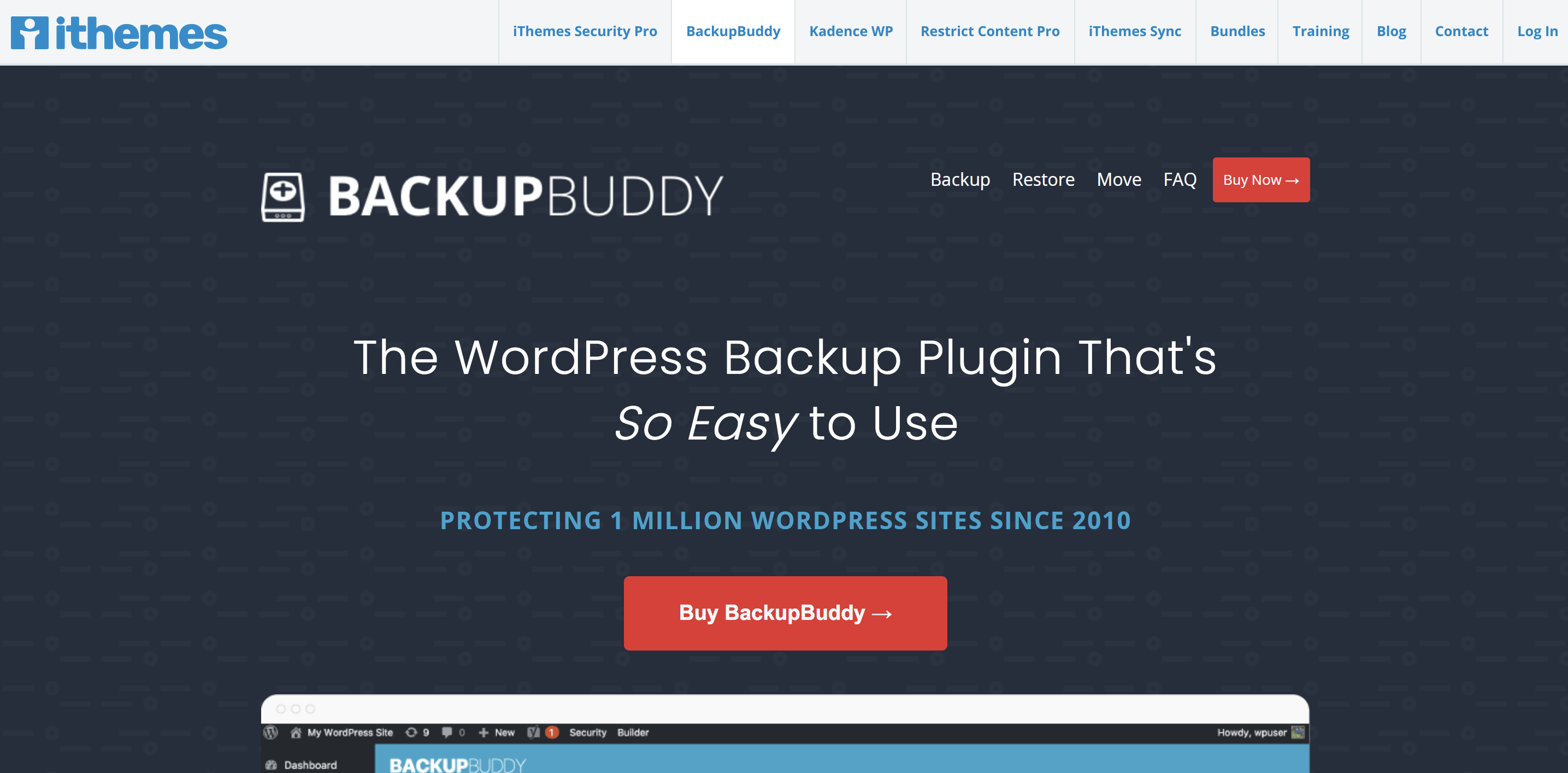
4. BackupBuddy
BackupBuddy to wysokiej jakości rozwiązanie do tworzenia kopii zapasowych WordPress, które oferuje różnorodne automatyczne kopie zapasowe, w tym opcje w czasie rzeczywistym. Możesz dostosować dokładnie to, co jest zapisywane za każdym razem, a nawet przywracać pojedyncze pliki. Może to być bardzo pomocne, jeśli chcesz przywrócić określoną wtyczkę, motyw lub obraz. Jednak chociaż jest to łatwe w użyciu, jeśli Twoja witryna działa, może być dość skomplikowane, jeśli nie możesz zalogować się do pulpitu WordPress.
Najważniejsze cechy BackupBuddy:
- Dostępne są zaplanowane, automatyczne kopie zapasowe i kopie zapasowe w czasie rzeczywistym
- Profile kopii zapasowych, które można dostosować, aby zapisywać dokładnie to, co chcesz
- Integracja z narzędziami innych firm, takimi jak Dysk Google i Dropbox
- Indywidualne przywracanie plików WordPress
- Przywracanie bazy danych, które pozwala przywrócić poprzednią wersję bazy danych bez pełnego przywracania
- Skanowanie złośliwego oprogramowania, które zapewnia dodatkowe korzyści w zakresie bezpieczeństwa
- Skanowanie i naprawa bazy danych
Zalety BackupBuddy:
- Kopie zapasowe są przechowywane poza siedzibą firmy, dzięki czemu są chronione na wypadek włamania.
- Możesz przywracać pojedyncze pliki, co jest przydatne w przypadku konfliktu wtyczek lub przypadkowego usunięcia obrazu.
Wady BackupBuddy:
- Nie można łatwo przywrócić kopii zapasowej, jeśli witryna nie działa. Zamiast tego musisz uzyskać dostęp do serwera i bazy danych. Często wymaga to wcześniejszej wiedzy i doświadczenia lub możesz ryzykować usunięcie lub zepsucie swoich plików lub bazy danych.
- Jeśli nie kupisz planu Gold, obejmuje on tylko 1 GB bezpłatnego miejsca. Więcej miejsca to dodatkowa opłata. Możesz jednak przechowywać kopie zapasowe za pomocą narzędzi innych firm.
- Nie obsługuje wielu witryn WordPress.
- Nie ma darmowego planu.
Łatwość użycia:
Jeśli Twoja witryna nadal działa, gdy chcesz przywrócić kopię zapasową WordPress, wystarczy skorzystać z kreatora z pulpitu nawigacyjnego WP.
Jeśli jednak Twoja witryna nie działa (co może się zdarzyć z wielu różnych powodów), BackupBuddy jest znacznie trudniejszy w użyciu dla osób niebędących programistami niż wiele innych opcji z tej listy. Aby przywrócić witrynę, musisz użyć cPanel hosta lub zdalnego dostępu FTP, aby załadować serwer. Będziesz także potrzebować dostępu do swojej bazy danych przez PHPMyAdmin.
Podczas gdy BackupBuddy zapewnia szczegółową dokumentację dotyczącą przywracania pełnej witryny, jeśli nie jesteś zaznajomiony z zarządzaniem serwerem, może to być bardzo mylące i łatwe do uszkodzenia plików witryny.
Cennik:
- Plan Bloggera obejmuje 1 GB przestrzeni dyskowej, umożliwia tworzenie kopii zapasowych jednej witryny i kosztuje 80 USD rocznie.
- Plan Freelancer obejmuje 1 GB przestrzeni dyskowej, umożliwia tworzenie kopii zapasowych dziesięciu witryn i kosztuje 127 USD rocznie.
- Plan Gold obejmuje 5 GB przestrzeni dyskowej, umożliwia tworzenie kopii zapasowych nieograniczonej liczby witryn i kosztuje 199 USD rocznie.
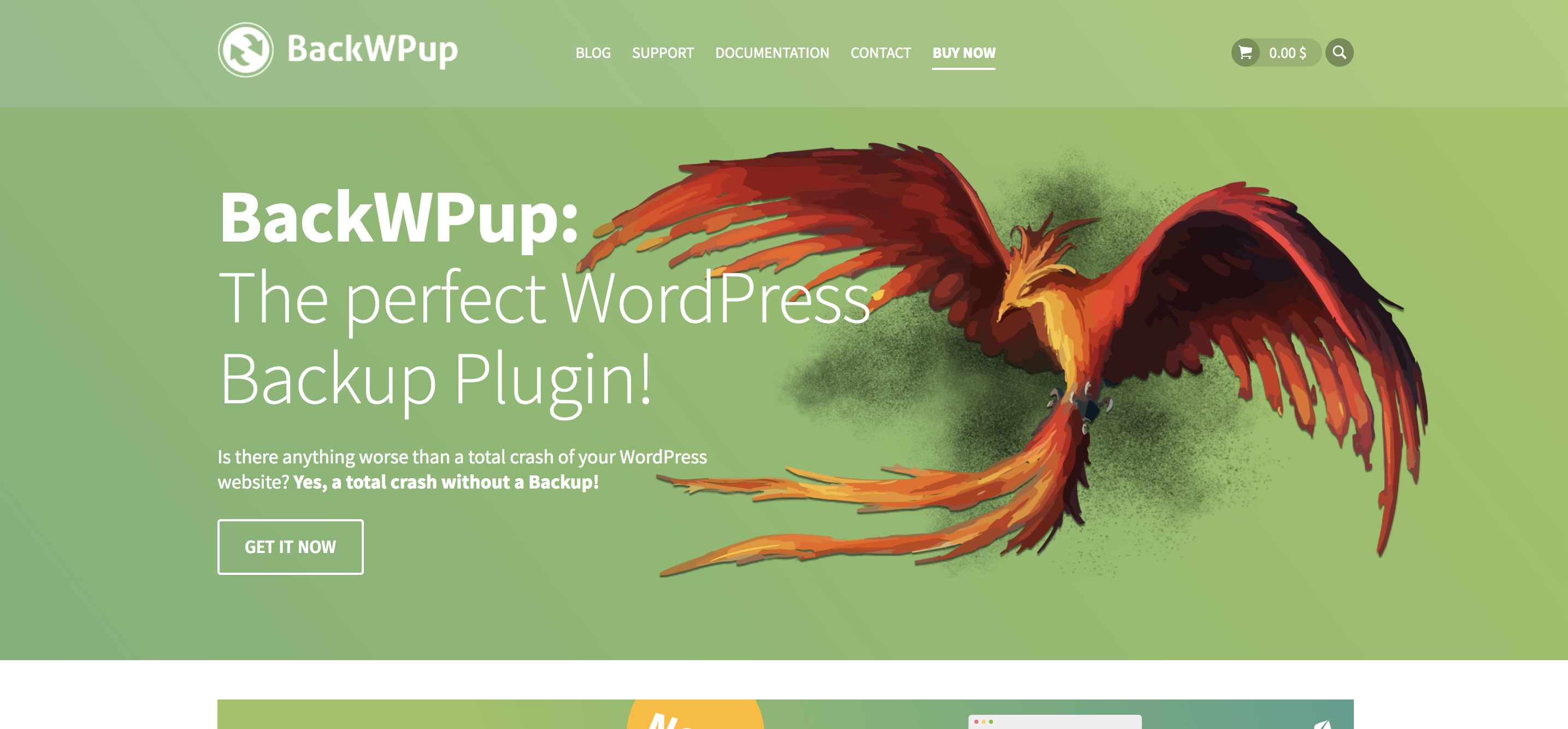
5. WsteczWPup
BackWPUp to wtyczka do tworzenia kopii zapasowych z bardzo ograniczoną darmową wersją i planami premium, które zawierają bardziej niezawodne funkcje. Ma stosunkowo prostą funkcjonalność, bez zbędnych dzwonków i gwizdków, ale może być trudny do skutecznego użycia dla początkujących.
Najważniejsze cechy BackWpUp:
- Ręczne i automatyczne kopie zapasowe całej witryny
- Integracja z narzędziami innych firm, takimi jak Dysk Google i Dropbox, chociaż niektóre z nich są dostępne tylko w wersji premium
- Narzędzie do przywracania awaryjnego, którego możesz użyć, jeśli Twoja witryna jest całkowicie niedostępna
- Zaszyfrowane pliki kopii zapasowej
Plusy BackWpUp:
- Obsługuje wiele witryn WordPress.
- Łączy się z większą liczbą narzędzi innych firm niż większość wtyczek do tworzenia kopii zapasowych. Chociaż dostępne są popularne opcje, takie jak Dysk Google, integruje się również z narzędziami, takimi jak Rackspace Cloud, Amazon Glacier i SugarSync.
Wady BackWpUp:

- Wiele kluczowych funkcji, takich jak kreatory konfiguracji i możliwość przywracania bezpośrednio z pulpitu WordPress, jest dostępnych tylko w wersji premium.
- Dokumentacja jest stosunkowo ograniczona i może być myląca w nawigacji dla początkujących.
- Nie ma opcji tworzenia kopii zapasowych w czasie rzeczywistym.
Łatwość użycia:
W bezpłatnej wersji wtyczki ustawienia mogą być mylące dla początkujących i używają języka technicznego, takiego jak „czas wykonywania skryptu” i „puste dane wyjściowe podczas tworzenia kopii zapasowej”. Darmowa wersja nie zawiera również możliwości automatycznego przywracania plików kopii zapasowych. Tak więc, aby móc naprawdę korzystać z tej wtyczki bez doświadczenia w kodowaniu, musisz kupić plan premium.
Jednak w przypadku planu premium kreator konfiguracji i kreator przywracania są łatwe w użyciu. Możesz uruchomić lub przywrócić kopię zapasową za pomocą zaledwie kilku kliknięć (zakładając, że Twoja witryna działa), bez doświadczenia.
Jeśli Twoja witryna nie działa, dostępne jest narzędzie „przywracania awaryjnego”. Musisz jednak mieć dostęp do serwera przez FTP, aby uruchomić to narzędzie i przywrócić witrynę.
Cennik:
- Plan bezpłatny obejmuje ograniczone funkcje i jest bezpłatny.
- Plan Standard obejmuje jedną witrynę i kosztuje 69 USD rocznie.
- Biznesplan obejmuje pięć witryn i kosztuje 119 USD rocznie.
- Plan programisty obejmuje dziesięć witryn i kosztuje 199 USD rocznie.
- Plan Supreme obejmuje 25 witryn i kosztuje 279 USD rocznie.
- Plan Agencji obejmuje 100 witryn i wynosi 349 USD rocznie.
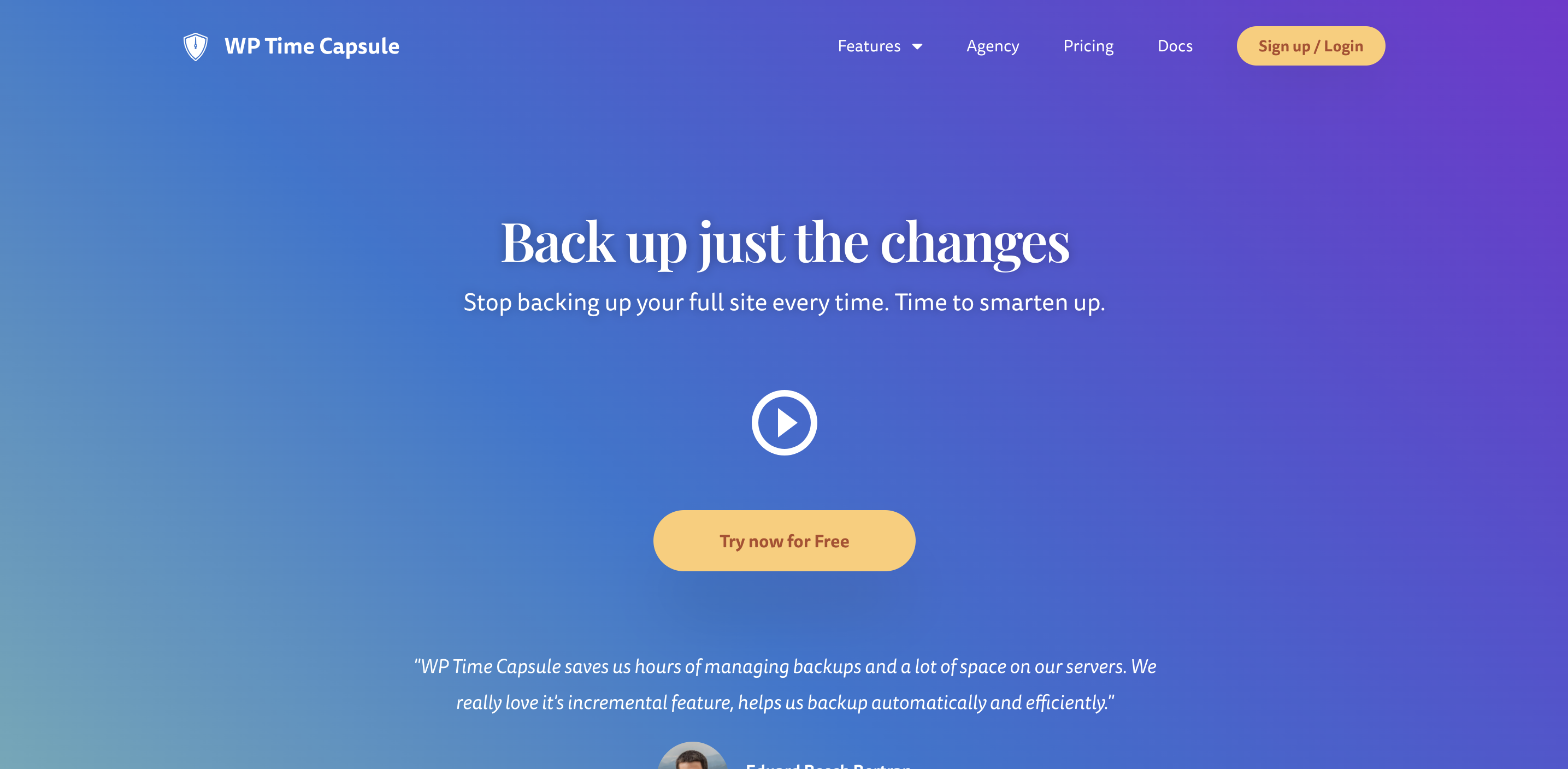
6. Kapsuła czasu WP
WP Time Capsule to wysokiej jakości wtyczka do tworzenia kopii zapasowych z 30-dniową bezpłatną wersją próbną. Wszystkie kopie zapasowe są w czasie rzeczywistym i przyrostowe, więc zmiany (i tylko zmiany) są zapisywane na bieżąco. To robi dużą różnicę w tym, jak wtyczka wpływa na szybkość Twojej witryny. Ponadto wszystkie kopie zapasowe są przechowywane przy użyciu narzędzi innych firm, chroniąc je przed włamaniami na serwer i zapewniając pełną kontrolę.
Najważniejsze cechy WP Time Capsule:
- Automatyczne kopie zapasowe WordPress w czasie rzeczywistym
- Automatyczne kopie zapasowe za każdym razem, gdy aktualizujesz witrynę, dzięki czemu możesz przywrócić w przypadku konfliktu wtyczki lub motywu
- Przywraca jednym kliknięciem z pulpitu WordPress
- Możliwość testowania zmian i aktualizacji na stronie testowej
- Integracje z narzędziami innych firm, takimi jak Dysk Google i Dropbox
- Możliwość przywrócenia określonych plików lub pełnej witryny
- Opcje przywracania, nawet jeśli Twoja witryna jest całkowicie niedostępna, nie jest potrzebny kod
Plusy WP Time Capsule:
- Przyrostowe kopie zapasowe i przywracanie WordPress, co oznacza, że za każdym razem zapisywane i przywracane są tylko nowe zmiany. Tak więc Twój serwer nie jest obciążony, a Twoja witryna nie jest spowolniona .
- Zawiera środowisko testowe, które umożliwia testowanie zmian, aktualizacji, nowych wtyczek i nie tylko, aby upewnić się, że będą działać poprawnie w Twojej aktywnej witrynie. Następnie możesz wprowadzić te zmiany na żywo jednym kliknięciem.
- Obsługuje wiele witryn WordPress.
Wady WP Time Capsule:
- W planie biznesowym zapisuje tylko zmiany i kopie zapasowe przez 30 dni.
- Nie ma darmowego planu.
- Ponieważ wszystkie kopie zapasowe są przechowywane przez zewnętrznych dostawców usług przechowywania, być może będziesz musiał zapłacić za te narzędzia oprócz wtyczki, w zależności od rozmiaru Twojej witryny (a tym samym kopii zapasowej).
Łatwość użycia:
Konfiguracja WP Time Capsule jest tak prosta, jak instalacja wtyczki i wybór opcji konfiguracyjnych. Ponadto dostępne są natychmiastowe przywracanie i wystarczy jedno kliknięcie, aby wprowadzić zmiany na żywo ze środowiska pomostowego.
Cennik:
- Plan biznesowy obejmuje dwie witryny i 30-dniowe okno przywracania za 49 USD rocznie.
- Plan Freelancer obejmuje dziesięć witryn i 120-dniowe okno przywracania za 99 USD rocznie.
- Plan Agencji obejmuje nieograniczoną liczbę witryn i 365-dniowe okno przywracania za 199 USD rocznie.
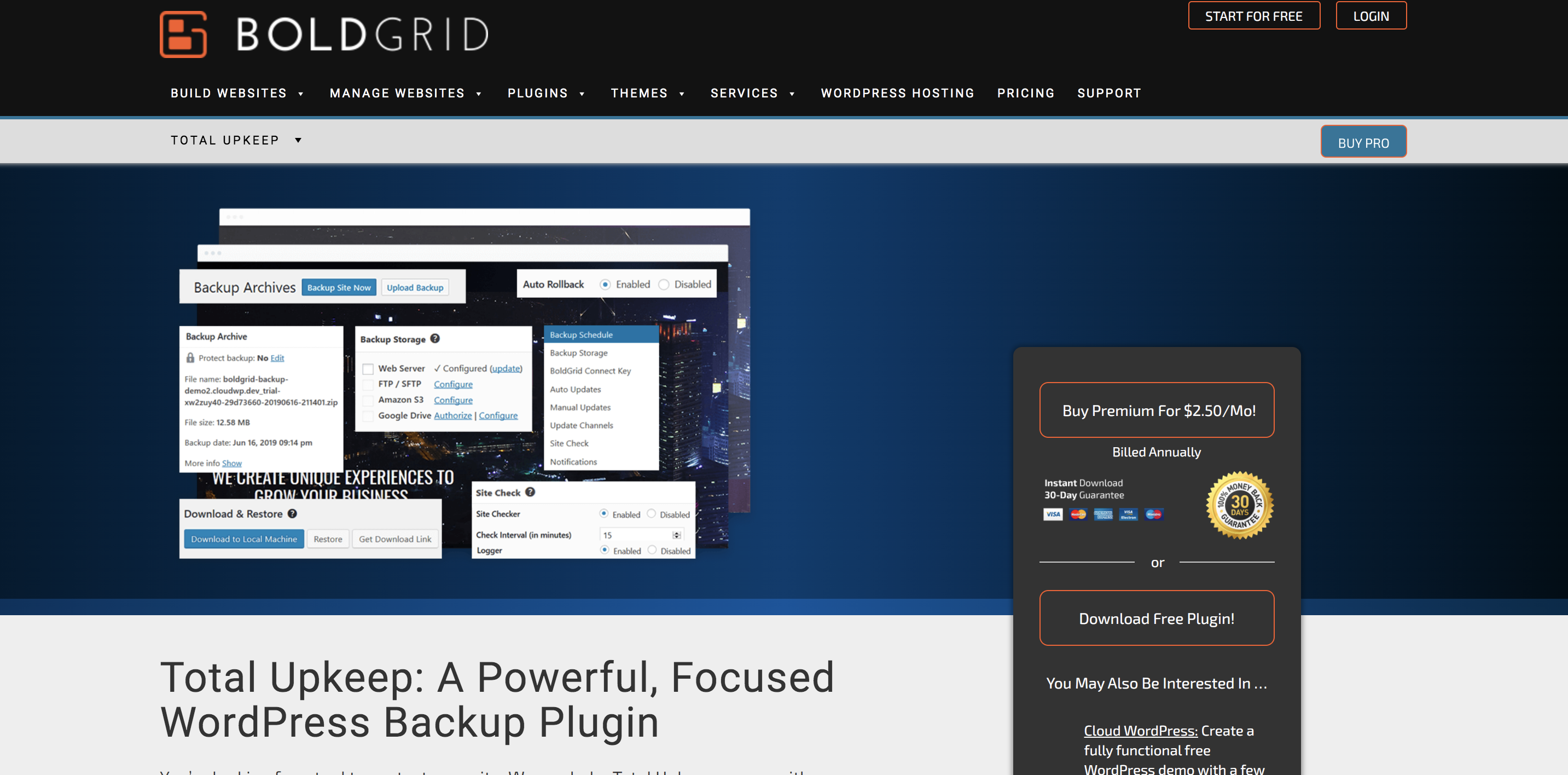
7. Całkowite utrzymanie BoldGrid
BoldGrid Total Upkeep (dawniej BoldGrid Backup) to wtyczka WordPress, która oferuje automatyczne i ręczne tworzenie kopii zapasowych, a także dodatkowe funkcje bezpieczeństwa, które pomagają uniknąć konieczności przywracania kopii zapasowej.
Najważniejsze cechy BoldGrid Total Upkeep:
- Automatyczne i ręczne kopie zapasowe zdalne.
- Możliwość przywrócenia witryny, nawet jeśli nie działa.
- Możliwość automatycznego wycofania nieudanych aktualizacji.
- Integracja z Amazon S3 i Dyskiem Google do przechowywania kopii zapasowych.
- Dodatkowe funkcje bezpieczeństwa, takie jak monitorowanie przestojów i automatyczne aktualizacje WordPress.
- Przywraca pojedyncze pliki.
- Dziennik wszystkich zmian plików zachodzących w Twojej witrynie.
Zalety BoldGrid Total Upkeep:
- Nie ma ograniczeń rozmiaru kopii zapasowych.
- Plan premium obejmuje nieograniczoną liczbę stron internetowych, co jest bardzo przystępnym rozwiązaniem dla wielu witryn WordPress.
- Integruje się i można go kupić razem z pakietem narzędzi WordPress, który obejmuje narzędzie do tworzenia stron, środowisko pomostowe i funkcję buforowania.
Wady BoldGrid Total Upkeep:
- Obsługiwane są tylko dwa narzędzia do przechowywania danych innych firm: Amazon S3 i Dysk Google. Wiele innych wtyczek zawiera więcej opcji przechowywania.
- Przywracanie kopii zapasowej, jeśli witryna nie działa, wymaga użycia skryptu z wiersza poleceń, co jest procesem zaawansowanym.
Łatwość użycia:
Instalacja i konfiguracja BoldGrid jest bardzo prosta i prosta. Wystarczy zainstalować i aktywować wtyczkę WordPress, a następnie skonfigurować kilka ustawień, takich jak dni/godziny tworzenia kopii zapasowych i miejsca przechowywania.
Jeśli Twoja witryna działa, przywracanie kopii zapasowej jest równie łatwe — wybierz kopię zapasową, którą chcesz załadować z pulpitu WordPress i kliknij „Przywróć”. Jeśli jednak Twoja witryna nie działa, sprawy stają się trudne. Będziesz musiał przywrócić swoje pliki za pomocą SSH i określonego wiersza poleceń. Jeśli nie znasz tego procesu, może to być mylące i trudne.
Cennik:
- Dostępna jest darmowa wersja, która zawiera wszystkie podstawowe funkcje tworzenia kopii zapasowych.
- Wersja Premium, która dodaje funkcje, takie jak przywracanie pojedynczych plików i rejestr wszystkich zmian w plikach, kosztuje 2,50 USD miesięcznie naliczanych rocznie.
Najlepsza tabela porównawcza kopii zapasowych WordPress
| Kopia zapasowa Jetpack | UpdraftPlus | BlogVault | BackupBuddy | WsteczWPup | Kapsuła czasu WP | Całkowite utrzymanie BoldGrid | |
|---|---|---|---|---|---|---|---|
| Automatyczne kopie zapasowe | tak | tak | tak | tak | tak | tak | tak |
| Kopie zapasowe w czasie rzeczywistym | tak | Nie | Tak, z pewnymi planami | tak | Nie | tak | Nie |
| Dziennik aktywności | tak | Nie | tak | Nie | Nie | Nie | Nie |
| Łatwe przywracanie, nawet jeśli Twoja witryna nie działa | tak | Nie | tak | Nie | Nie | tak | Nie |
| Przywróć z urządzenia mobilnego | tak | Nie | Nie | Nie | Nie | Nie | Nie |
| Migracja WordPress | tak | Tak, z rozszerzeniem premium | tak | tak | tak | tak | tak |
| Opcjonalne dodatkowe zabezpieczenia | tak | Nie | tak | tak | Nie | Nie | tak |
| Przechowywanie kopii zapasowych | Poza siedzibą | Na miejscu lub za pomocą narzędzi innych firm | Poza siedzibą | Poza siedzibą | Na miejscu lub za pomocą narzędzi innych firm | Z narzędziami innych firm | Na miejscu lub za pomocą narzędzi innych firm |
| Obsługa wielu witryn WordPress | Nie | tak | tak | Nie | tak | tak | tak |
| Zapisuje w narzędziach innych firm | Nie | tak | Tak, ale nie automatycznie | tak | tak | tak | tak |
| Cena £ | 10 – 50 USD miesięcznie | Bezpłatnie – 117 USD rocznie | 89 USD – 249 USD rocznie | 80 – 199 USD rocznie | Bezpłatnie – 349 USD rocznie | 49 USD – 199 USD rocznie | Bezpłatnie – 2,50 USD miesięcznie |
Co sprawia, że wtyczka do tworzenia kopii zapasowych WordPress jest dobra?
Teraz, gdy porównaliśmy najlepsze wtyczki do tworzenia kopii zapasowych WordPress, cofnijmy się o krok i przyjrzyjmy się, co naprawdę sprawia, że wtyczka jest „dobra”.
Oto cechy dobrej wtyczki do tworzenia kopii zapasowych WordPress:
1. Automatyczne kopie zapasowe
Konieczność codziennego ręcznego tworzenia kopii zapasowej witryny jest oczywiście niezwykle czasochłonna. A także pozostawia mnóstwo miejsca na błędy — tak łatwo o tym zapomnieć!
Dlatego automatyczne kopie zapasowe mają kluczowe znaczenie. Możesz je po prostu włączyć i nie martwić się o nie. Jeśli coś pójdzie nie tak, masz już wszystko, czego potrzebujesz.
2. Kopie zapasowe w czasie rzeczywistym
Kopie zapasowe w czasie rzeczywistym zmieniają życie, jeśli regularnie aktualizujesz swoją witrynę. Zapisują kopię Twoich plików i bazy danych za każdym razem, gdy coś się zmieni, więc wiesz, że wszystko jest aktualne.
Chociaż świetnie nadają się do każdej witryny, są szczególnie ważne, jeśli publikujesz wiele postów na blogu dziennie, prowadzisz fora lub prowadzisz sklep eCommerce. Wyobraź sobie utratę ostatnich informacji o zamówieniu!
3. Przechowywanie oddzielne od hosta
Niektóre wtyczki przechowują kopie zapasowe na twoim serwerze, co może być wygodne. Ale chcesz tego uniknąć, jeśli to w ogóle możliwe. Jeśli haker uzyska dostęp do Twojej witryny, może również uzyskać dostęp do Twojego serwera. W takim przypadku Twoje kopie zapasowe również zostałyby naruszone lub zainfekowane złośliwym oprogramowaniem.
4. Dziennik aktywności
Dziennik aktywności śledzi wszystko, co dzieje się w Twojej witrynie. Co to ma wspólnego z kopiami zapasowymi?
Jeśli wiesz, kiedy wtyczka została usunięta, kiedy ktoś zalogował się z nieznanej lokalizacji lub kiedy strona została zmieniona, możesz również określić, kiedy nastąpiło włamanie lub pojawił się problem. Pozwala to na przywrócenie kopii zapasowej sprzed wystąpienia problemu.
5. Super łatwy proces przywracania
Jeśli Twoja witryna ulegnie awarii lub zostanie zhakowana, chcesz jak najszybciej przywrócić jej kopię zapasową. Każda sekunda, w której jest wyłączony, oznacza utratę zamówień, odwiedzających witrynę, obserwujących lub kliknięcia reklam. A na dodatek możesz być oszołomiony.
Ostatnią rzeczą, o którą chcesz się martwić, jest skomplikowany, długi proces przywracania lub konieczność skontaktowania się z programistą i poproszenia go o przywrócenie kopii zapasowej (gdy tylko będzie dostępna). Poszukaj więc funkcji przywracania jednym kliknięciem, która sprawi, że łatwo ci wrócić do normalności.
6. Możliwość przywracania z dowolnego miejsca
Witryny nie przestają działać zgodnie z Twoim harmonogramem. Wszystko może się zdarzyć w dowolnym momencie — gdy dojeżdżasz do pracy lub z biura, w środku nocy lub podczas podróży. Wybierz wtyczkę do tworzenia kopii zapasowych, która zawiera aplikację, aby móc przywrócić witrynę bez względu na to, gdzie jesteś, bezpośrednio z urządzenia mobilnego.
7. Przyrostowe kopie zapasowe
Przyrostowe kopie zapasowe zapisują tylko najnowsze zmiany, a nie za każdym razem tworzą kopię zapasową całej witryny. Chociaż nadal zapewnia to zapisanie kopii wszystkiego, znacznie zmniejsza ilość potrzebnej pamięci, ponieważ za każdym razem tworzona jest mniejsza liczba plików. Oznacza to również mniejsze przeciążenie serwera, co może zaoszczędzić drogie zasoby i uniemożliwić powolne ładowanie witryny podczas wykonywania kopii zapasowych.
Która wtyczka do tworzenia kopii zapasowych WordPress jest najlepsza?
Jeśli chodzi o to, Jetpack Backup jest oczywistym wyborem dla większości witryn WordPress. Oferuje solidne funkcje, łatwy w użyciu interfejs, niezawodne i bezpieczne przechowywanie kopii zapasowych oraz wsparcie od Automattic Happiness Engineers, którzy znają WordPressa lepiej niż ktokolwiek inny. Ale jest kilka scenariuszy, w których inna wtyczka może lepiej pasować.
Uruchamiasz WordPress Multisite? Wypróbuj BlogVault — w pełni obsługuje kopie zapasowe w wielu lokalizacjach.
Chcesz przywrócić pojedyncze pliki? BackupBuddy pozwala wybrać pliki, które chcesz przywrócić.
Chcesz założyć witrynę testową? Jeśli Twój plan hostingowy nie obejmuje jeszcze środowiska tymczasowego, WP Time Capsule może być dobrym rozwiązaniem. Otrzymasz zarówno kopie zapasowe, jak i etapy w jednym płatnym planie, z możliwością testowania zmian i przesyłania ich na żywo jednym kliknięciem.
Ale jeśli jesteś jak większość właścicieli witryn WordPress, Jetpack zapewni wszystko, czego potrzebujesz, a nawet więcej. Zacznij korzystać z Jetpack Backup.
Często zadawane pytania dotyczące kopii zapasowej WordPress
Jak często wtyczki tworzą kopię zapasową witryny WordPress?
To zależy od wybranej wtyczki. Najpopularniejsza częstotliwość to codziennie, ale są też opcje co tydzień, co miesiąc, co kilka godzin lub w czasie rzeczywistym.
Na przykład Jetpack Backup oferuje kopie zapasowe w czasie rzeczywistym, które zapisują wszystko, gdy nastąpi zmiana. Może to być niezwykle cenne, jeśli Twoja witryna jest regularnie aktualizowana, na przykład w przypadku bloga informacyjnego, sklepu eCommerce lub forum internetowego.
Jak długo przechowywane są kopie zapasowe WordPress?
Ponownie, zależy to od wtyczki do tworzenia kopii zapasowych. Jednak archiwum 30-dniowe jest dość typowe, a niektóre wtyczki pozwalają wybrać liczbę kopii zapasowych do zapisania.
Skąd mam wiedzieć, czy moja wtyczka tworzy kopię zapasową mojej witryny WordPress?
Istnieje kilka sposobów sprawdzenia, czy wtyczka zapisuje Twoją witrynę. Wybrana wtyczka powinna rejestrować, kiedy wykonano kopie zapasowe. Inni mogą wysłać Ci wiadomość e-mail lub powiadomienie po pomyślnym utworzeniu kopii zapasowej. Możesz również pobrać plik kopii zapasowej z magazynu zdalnego lub serwera, aby dokładnie sprawdzić, czy znajdują się tam pliki i baza danych.
Dzięki Jetpack możesz sprawdzić dziennik aktywności, aby zobaczyć, kiedy ostatnia kopia zapasowa została ukończona i czy zakończyła się powodzeniem.
Gdzie są przechowywane moje kopie zapasowe?
To zależy od wybranej wtyczki. Wiele wtyczek zapisuje pliki kopii zapasowych na serwerze, co naraża je na włamania i zajmuje cenną przestrzeń dyskową (za którą płacisz!). Inne integrują się z narzędziami innych firm, takimi jak Dysk Google lub Dropbox, co oddziela je od Twojego planu hostingowego.
Jetpack Backup przechowuje wiele kopii każdej kopii zapasowej na super bezpiecznych serwerach WordPress.com — tych samych, na których żyje ich własna witryna! Oznacza to, że korzystasz z chronionych plików bez konieczności zarządzania narzędziami innych firm. Ponadto możesz przywrócić za pomocą zaledwie kilku kliknięć, nawet jeśli Twoja witryna jest całkowicie niedostępna.
Czy wtyczka do tworzenia kopii zapasowych nadal działa, jeśli moja witryna nie działa?
W większości przypadków kopię zapasową można przywrócić, nawet jeśli witryna nie działa. Jednak ten proces zazwyczaj obejmuje dostęp do serwera przez FTP i PHPMyAdmin lub uruchomienie skryptu przy użyciu SSH. Te kroki mogą być mylące i skomplikowane dla wielu właścicieli witryn i stosunkowo łatwo je zepsuć.
Z drugiej strony Jetpack Backup bardzo ułatwia przywracanie kopii zapasowej, nawet jeśli nie masz dostępu do pulpitu WordPress. Wszystko, co musisz zrobić, to wybrać kopię zapasową, którą chcesz załadować z dziennika aktywności, wybrać żądane pliki i kliknąć jeden przycisk. To wszystko, czego potrzeba!
